Autor:
Joan Hall
Fecha De Creación:
1 Febrero 2021
Fecha De Actualización:
26 Junio 2024

Contenido
- Pasos
- Método 1 de 3: inicie sesión en iTunes usando la biblioteca
- Método 2 de 3: inicie sesión en iTunes usando iTunes Store
- Método 3 de 3: inicie sesión en iTunes con un dispositivo iOS
- Consejos
Para iniciar sesión en iTunes, debe tener una ID de Apple existente o debe iniciar sesión para crear una nueva ID de Apple. Una vez que inicie sesión en iTunes, tendrá la opción de comprar medios como música, películas, libros o aplicaciones en iTunes Store. Puede iniciar sesión en iTunes usando su computadora, o puede iniciar sesión en iTunes usando su dispositivo iOS.
Pasos
Método 1 de 3: inicie sesión en iTunes usando la biblioteca
 1 Inicie la aplicación iTunes en su computadora Windows o Mac.
1 Inicie la aplicación iTunes en su computadora Windows o Mac.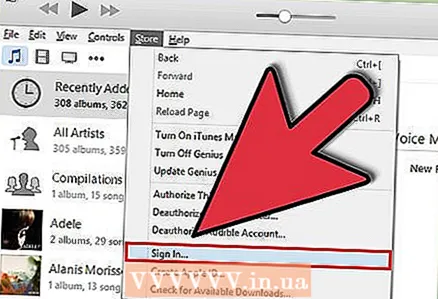 2 Haga clic en "Tienda" en la barra de menú de iTunes y haga clic en "Iniciar sesión".”
2 Haga clic en "Tienda" en la barra de menú de iTunes y haga clic en "Iniciar sesión".”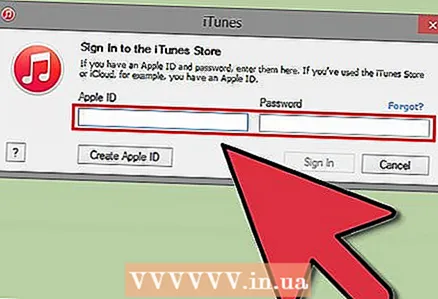 3 Ingrese su ID de Apple y contraseña.
3 Ingrese su ID de Apple y contraseña.- Si no tiene una ID de Apple, haga clic en "Crear ID de Apple". Luego, iTunes Store lo redireccionará al proceso de autorización y creación de una ID de Apple.
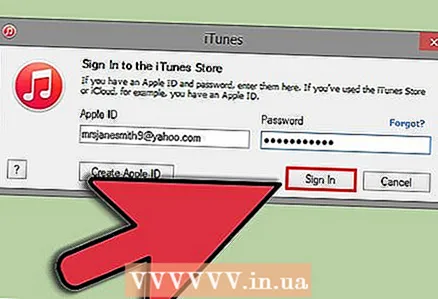 4 Haga clic en "Iniciar sesión.” Ahora iniciará sesión en iTunes con su ID de Apple.
4 Haga clic en "Iniciar sesión.” Ahora iniciará sesión en iTunes con su ID de Apple.
Método 2 de 3: inicie sesión en iTunes usando iTunes Store
 1 Abra la aplicación iTunes en su computadora.
1 Abra la aplicación iTunes en su computadora.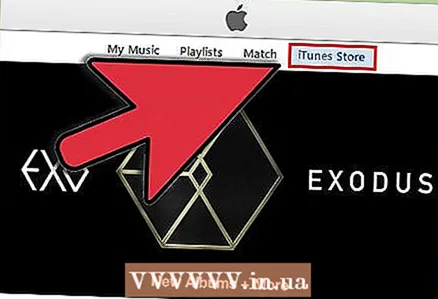 2 Haga clic en "iTunes Store" ubicado en la esquina superior derecha de su sesión de iTunes.
2 Haga clic en "iTunes Store" ubicado en la esquina superior derecha de su sesión de iTunes.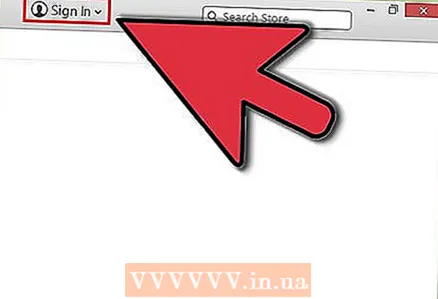 3 Haga clic en "Iniciar sesión" en la esquina superior izquierda.
3 Haga clic en "Iniciar sesión" en la esquina superior izquierda.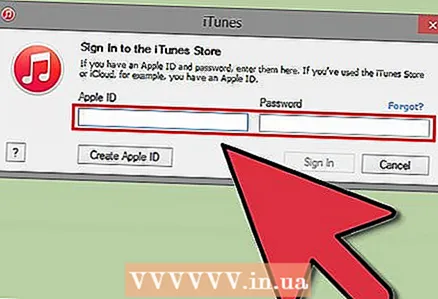 4 Ingrese su ID de Apple y contraseña.
4 Ingrese su ID de Apple y contraseña.- Haga clic en "Crear ID de Apple" si no tiene un ID de Apple existente. iTunes lo guiará a través del proceso de creación de una nueva ID de Apple.
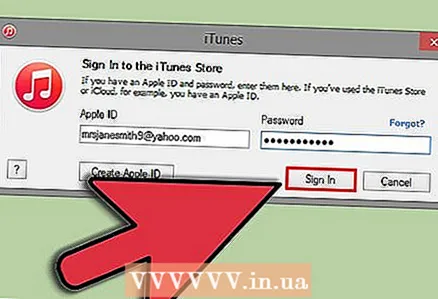 5 Haga clic en "Iniciar sesión.” Ahora iniciará sesión en iTunes con su ID de Apple.
5 Haga clic en "Iniciar sesión.” Ahora iniciará sesión en iTunes con su ID de Apple.
Método 3 de 3: inicie sesión en iTunes con un dispositivo iOS
 1 Toque "Configuración" en su dispositivo iOS.
1 Toque "Configuración" en su dispositivo iOS.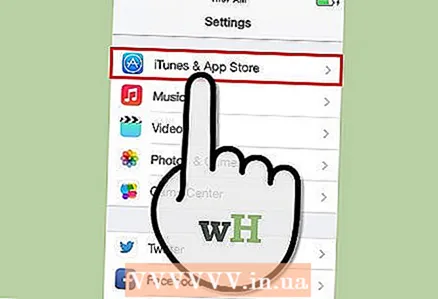 2 Toque el icono de “iTunes y App Stores.”
2 Toque el icono de “iTunes y App Stores.”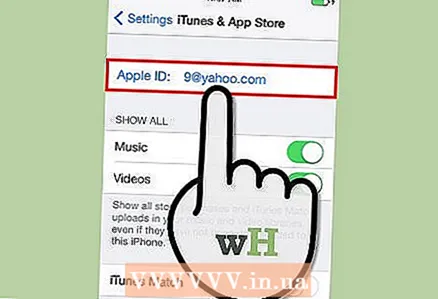 3 Toque la ID de Apple que está actualmente habilitada en su iTunes.
3 Toque la ID de Apple que está actualmente habilitada en su iTunes.- Si su ID de Apple personal aparece junto a "ID de Apple", entonces ya ha iniciado sesión en iTunes.
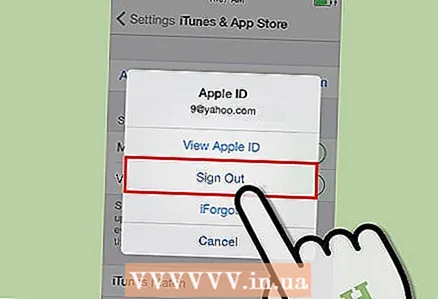 4 Toca "Cerrar sesión.”
4 Toca "Cerrar sesión.”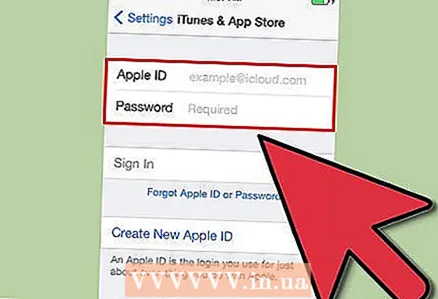 5 Seleccione la opción para volver a iTunes.
5 Seleccione la opción para volver a iTunes. 6 Ingrese su ID de Apple y contraseña.
6 Ingrese su ID de Apple y contraseña.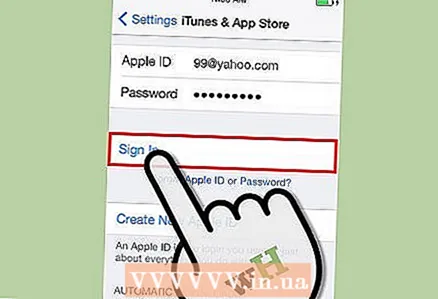 7 Toca "Iniciar sesión.” Ahora iniciará sesión en iTunes con su ID de Apple.
7 Toca "Iniciar sesión.” Ahora iniciará sesión en iTunes con su ID de Apple.
Consejos
- Cuando sincroniza su dispositivo iOS con iTunes, la última ID de Apple que utilizó en iTunes Store se sincronizará con su dispositivo iOS de forma predeterminada. Si tiene varios usuarios que inician sesión en iTunes desde su computadora, asegúrese de iniciar sesión con su ID de Apple antes de sincronizar su dispositivo iOS con iTunes.
- Si está iniciando sesión en iTunes en una computadora o red pública, como en su lugar de trabajo o biblioteca, asegúrese de cerrar la sesión cuando termine su sesión. Esto evitará que otros usuarios compren en iTunes Store usando su ID de Apple.



